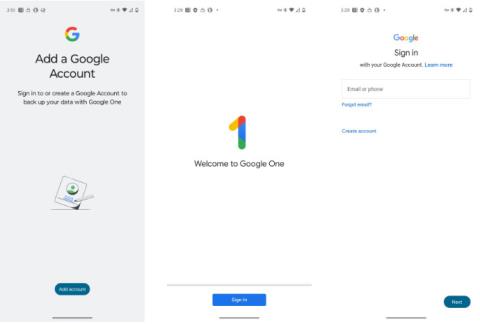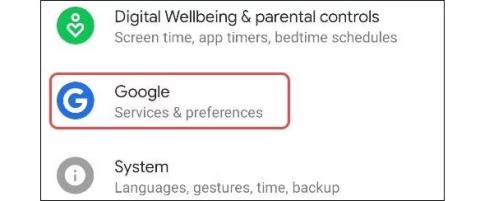Ако използвате телефон или таблет с Android, вероятно знаете, че акаунтът ви в Google е тясно интегриран с всяко изживяване на операционната система. Системният акаунт по подразбиране, който изберете, ще определи как влизате в много приложения, особено свързани с Google приложения. Тази статия ще ви напътства как да промените стандартния акаунт в Google на Android, когато е необходимо.
(Трябва да се отбележи, че поради разнообразието от версии за персонализиране на Android, ще има леки разлики в заглавията на елементите на настройките в зависимост от всяка версия за персонализиране. Основните операции по настройка обаче ще продължат да бъдат същите заедно).
Промяна на акаунта в Google по подразбиране на Android
Акаунтът по подразбиране е този, с който сте влезли, когато сте настроили устройството си за първи път. Това означава, че за да направите промени, трябва да излезете от акаунта си.
Да приемем, че сте влезли в два различни акаунта в Google на устройството си с Android. Първо, трябва да излезете от текущия си акаунт по подразбиране. Това ще настрои втория акаунт на местоположението по подразбиране и след това можете да влезете отново в първия акаунт.
За да започнете, докоснете иконата на зъбно колело, за да отворите менюто „ Настройки “ .
В менюто с настройки превъртете надолу и изберете „ Google “.

Вашият акаунт в Google по подразбиране ще бъде посочен в горната част на екрана. Щракнете върху иконата със стрелка за падащо меню под вашето име, за да се покаже списъкът с акаунти.

След това докоснете „ Управление на акаунти на това устройство “ .

Сега ще видите списък с всички акаунти, в които сте влезли на вашето устройство. Намерете профила в Google по подразбиране и го изберете.

Кликнете върху „ Премахване на акаунт “ .

Докоснете „ Изтриване на акаунт “ в изскачащия прозорец за потвърждение, ако сте съгласни с това.

Акаунтът ще бъде премахнат от вашите списъци и устройства. Докоснете стрелката назад в горния ляв ъгъл, за да се върнете към страницата с настройки на Google.
Изберете отново иконата със стрелка за падащо меню до вашето име, за да отворите списъка с акаунти. Този път докоснете „ Добавяне на друг акаунт “ .

След като потвърдите, че сте вие с вашия пръстов отпечатък или парола, ще се появи страницата за вход в Google. Следвайте стъпките на екрана и въведете информацията за вход за акаунта, който искате да добавите.

Може да отнеме няколко минути, докато акаунтът ви бъде импортиран. Вече сте готови с настройката на вашия нов акаунт в Google по подразбиране на вашия смартфон или таблет с Android.
Надявам се, че сте успешни.